Discord-棒読みちゃん連携ツール
|
※このツールはFFと関係ないです。作ろうとしてたアプリから一部切り出して別アプリ化したものです。 ※お遊びで作ったモノなので品質とかはごめんね! 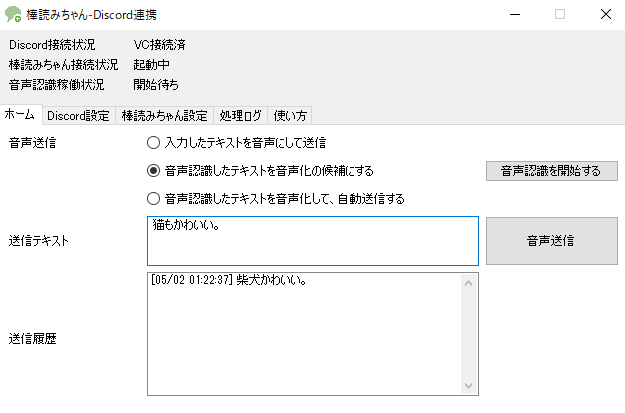
マイクに向かってしゃべる。 →音声認識によりテキスト化される。 →棒読みちゃんにより音声ファイル化される。 →Discordに向けて音声が再生される。 自分の代わりに棒読みちゃんがしゃべってくれる、そんなツールです。 DiscordでTTL読み上げかければいいとかって話もありますね! でも棒読みちゃんの声じゃないと落ち着かないんですよ…っていう人向けのツールです。俺とか。 ネカマしてるひとでも性別ばらさずボイチャできるぜっていう副次的効果もあります。このツール使う時点で疑われると思うけどな(’’ |
ダウンロード
アプリケーション本体
ver.0.0.1.0 @2022/05/02
⇒古いバージョンを見る
インストール
- ファイルをダウンロードして、とりあえずZIPファイルを右クリック>プロパティみて、「セキュリティ」を「許可する」にチェックを。
- その後、解凍して、自分の好きな場所においてください。
- これだけでインストールは完了です。
アップデート
- 自動アプデ機能用意してないので、再度ダウンロードして解凍して、既存のフォルダに全ファイルぺって上書きしてください。
動作環境・必要な外部プログラム
必須:Windows 10 以上 / 64bit
もうWin7はサポート終了してるので使うのやめましょう。
8.1は動くとは思うけど…わからんです。
8.1は動くとは思うけど…わからんです。
必須:.NET Framework 4.8 以上
ダウンロード先はこちら
Windows10 使っていて、普通に Windows Update をしていれば入っているはずです。
確認したい場合は バージョンの確認方法をご確認ください。でも簡単には確認できない、ちょっと手順が必要です。
Windows10 使っていて、普通に Windows Update をしていれば入っているはずです。
確認したい場合は バージョンの確認方法をご確認ください。でも簡単には確認できない、ちょっと手順が必要です。
必須:棒読みちゃん
ダウンロード先はこちら
上記ページの「ダウンロード」から入手してください。
インストール方法は書いてないけど、ダウンロードしたZIPを右クリック>プロパティ、セキュリティの許可して、あとは解凍するだけでOKです。
上記ページの「ダウンロード」から入手してください。
インストール方法は書いてないけど、ダウンロードしたZIPを右クリック>プロパティ、セキュリティの許可して、あとは解凍するだけでOKです。
推奨:discord
ダウンロード先はこちら
まぁこのツール使うならもってるよねっていう…。
discordのアプリケーションそのものは、本ツールの実行には不要ですが、discordのアカウントは必要になります。
※発声はBOT経由で行うため、BOTの作成が必要。
また、BOTをチャネルに追加する際に、そのサーバの管理権限が必要となります。
まぁこのツール使うならもってるよねっていう…。
discordのアプリケーションそのものは、本ツールの実行には不要ですが、discordのアカウントは必要になります。
※発声はBOT経由で行うため、BOTの作成が必要。
また、BOTをチャネルに追加する際に、そのサーバの管理権限が必要となります。
使い方
起動方法
解凍したフォルダにある BouyomiDiscord.exe を実行してください。
初期設定
起動後、使うまでにはいくつかの設定が必要です。
棒読みちゃん
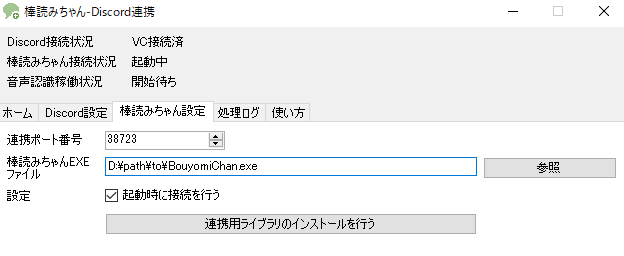 ・棒読みちゃんにプラグインを導入し、それと通信することで音声ファイルを準備します。
・棒読みちゃんにプラグインを導入し、それと通信することで音声ファイルを準備します。
・まず、そのための通信ポート番号を決める必要があります。特に必要のない限りは変更する必要はありません。
・次に、「参照」ボタンを押して、棒読みちゃんの実行ファイル(BouyomiChan.exe)を指定してください。
・設定したら「連携用ライブラリのインストールを行う」をクリックし、棒読みちゃん側にプラグインを導入します。
・画面の指示に従ってOKとか押していってください。そうすると、棒読みちゃんが起動します。
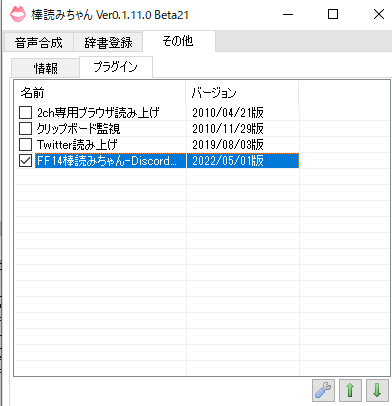 ・起動すると、「プラグイン使いますか?」みたいな画面が出てくる(スクショ取れなかった)ので、OKを押してください。
・起動すると、「プラグイン使いますか?」みたいな画面が出てくる(スクショ取れなかった)ので、OKを押してください。
・棒読みちゃんの、その他>プラグインタブに、「FF14棒読みちゃん…」があり、チェックが入っていればOKです。
・使わなくなったらチェックを外せばOKです。
・通信ポート番号を変えていた場合、この画面から右下の設定ボタンを押して、ポート番号に同じ値を設定してください。
Discord
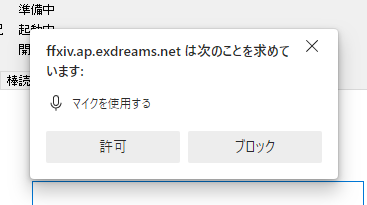 ・これは後でもいいです。使うときでもOK。
・これは後でもいいです。使うときでもOK。
・「音声認識を開始する」をクリックし、はじめて音声認識を利用する際には、マイクの使用許可の確認が出てくるので、許可してあげてください。
・許諾の要求元のドメインは、ffxiv.ap.exdreams.net です。つまりここ。
・音声認識を利用するには https のページが必要なので、ここ使ってます。
・俺が証明書の更新忘れると使えなくなる…こわい…
棒読みちゃん
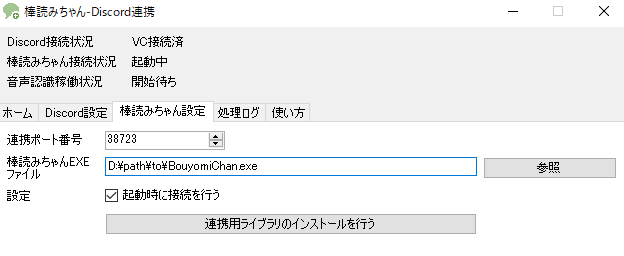 ・棒読みちゃんにプラグインを導入し、それと通信することで音声ファイルを準備します。
・棒読みちゃんにプラグインを導入し、それと通信することで音声ファイルを準備します。・まず、そのための通信ポート番号を決める必要があります。特に必要のない限りは変更する必要はありません。
・次に、「参照」ボタンを押して、棒読みちゃんの実行ファイル(BouyomiChan.exe)を指定してください。
・設定したら「連携用ライブラリのインストールを行う」をクリックし、棒読みちゃん側にプラグインを導入します。
・画面の指示に従ってOKとか押していってください。そうすると、棒読みちゃんが起動します。
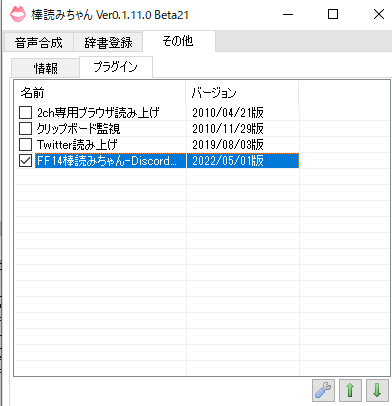 ・起動すると、「プラグイン使いますか?」みたいな画面が出てくる(スクショ取れなかった)ので、OKを押してください。
・起動すると、「プラグイン使いますか?」みたいな画面が出てくる(スクショ取れなかった)ので、OKを押してください。・棒読みちゃんの、その他>プラグインタブに、「FF14棒読みちゃん…」があり、チェックが入っていればOKです。
・使わなくなったらチェックを外せばOKです。
・通信ポート番号を変えていた場合、この画面から右下の設定ボタンを押して、ポート番号に同じ値を設定してください。
Discord
・まず、発声用に利用するBOTを作成します。
・Discord の DEVELOPER PORTALにアクセスしてください。
・ログインが求められるので、ユーザ名・パスワードを入力して、ログインしてください。
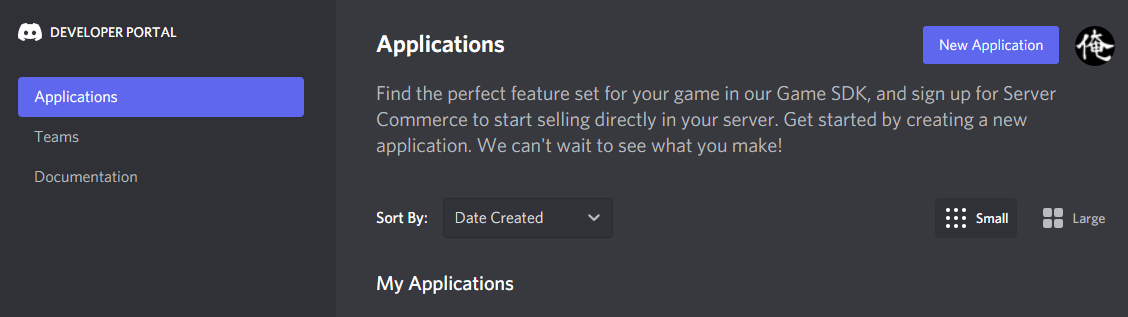 ・左側のApplicationsを選択…しないでもデフォルトで選ばれていると思うけど、選択して。
・左側のApplicationsを選択…しないでもデフォルトで選ばれていると思うけど、選択して。
・右上にある new Application をクリック。
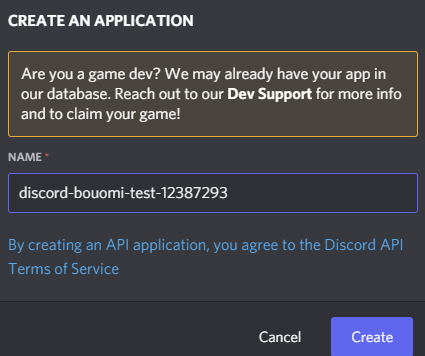 ・ダイアログが出てくるので、名前を入れましょう。
・ダイアログが出てくるので、名前を入れましょう。
・適当でだいじょうぶです。適当。入力して Create。
 ・作るとこんな画面になります。
・作るとこんな画面になります。
・左側のメニューの「Bot」をクリック。
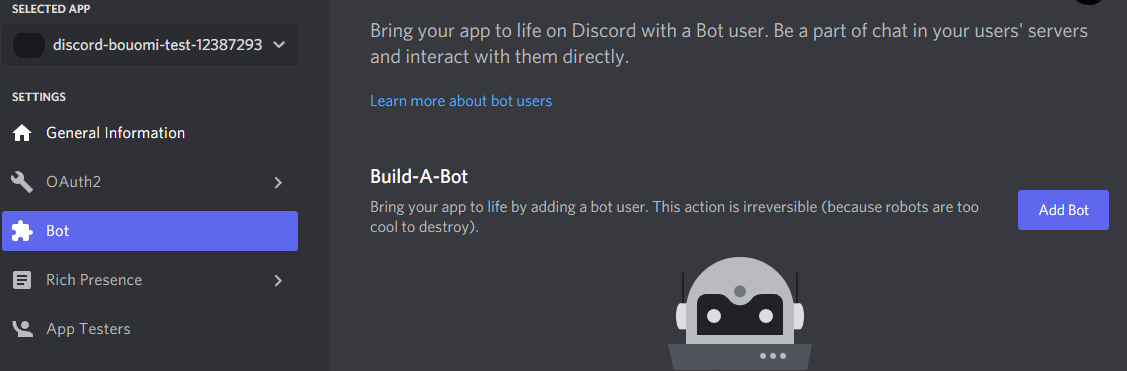 ・Add Bot しましょう。
・Add Bot しましょう。
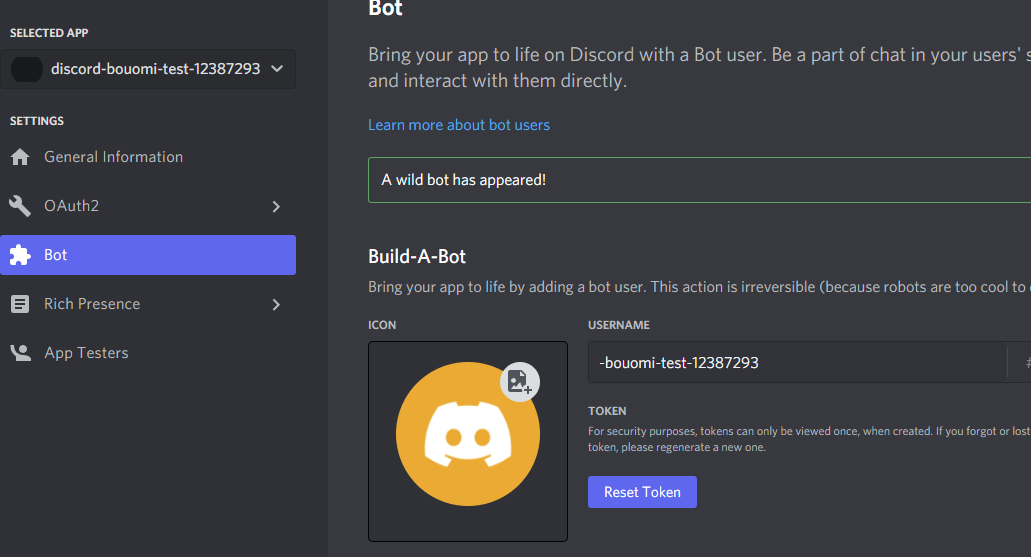 ・Bot が生成されます。
・Bot が生成されます。
・アイコンとユーザ名を設定してください。ここで設定したものがDiscordの右側リストに表示されます。
・設定したら「Reset Token」をクリック。
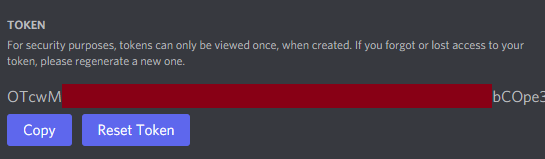 ・トークンが生成されるので、コピーしましょう。
・トークンが生成されるので、コピーしましょう。
・このトークンは、1回しか表示されません。画面遷移とかするともう見る方法はなくなります。
・メモするのミスったとかの場合は、もう一度 Reset Token して作り直しましょう。
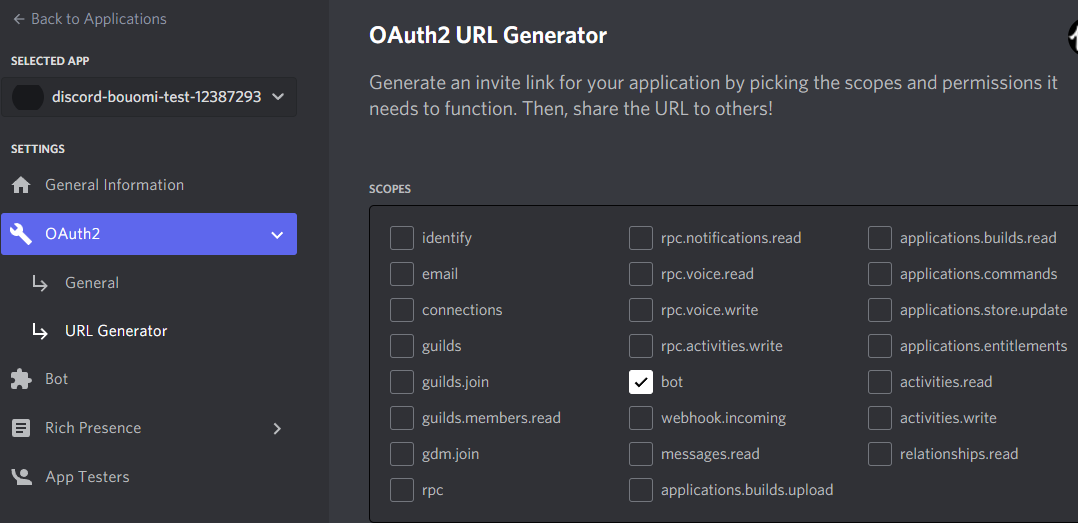 ・終わったら、左のメニューにある OAuth2 をクリック、さらに URL Generator をクリックします。
・終わったら、左のメニューにある OAuth2 をクリック、さらに URL Generator をクリックします。
・この画面では、BOTのアクセス権限を設定します。
・とりあえず、SCOPES のところにある「bot」にチェック。
・そうすると、下に詳細な権限が出てくるので、以下にチェックを入れる。
・Read Messages/View Channels
・Connect
・Speak
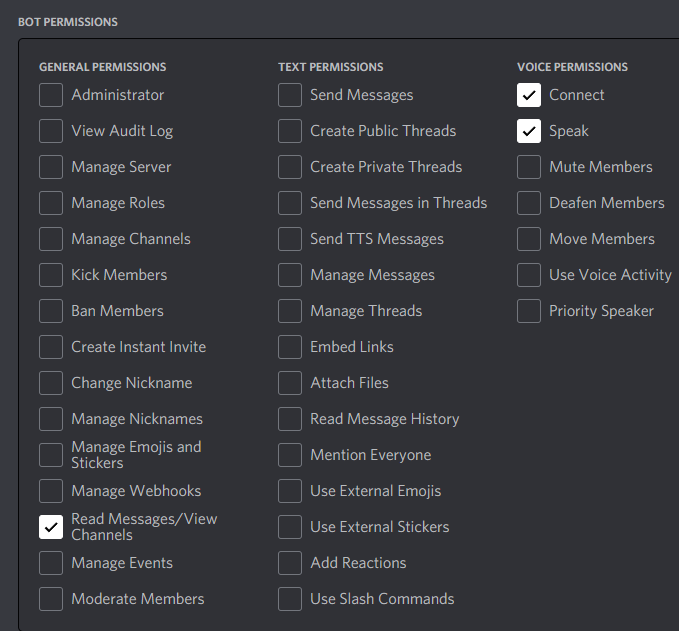
 ・さらにその下に、GENERATED URL というものがあるので、コピーして、別ウィンドウでこのURLを開きます。
・さらにその下に、GENERATED URL というものがあるので、コピーして、別ウィンドウでこのURLを開きます。
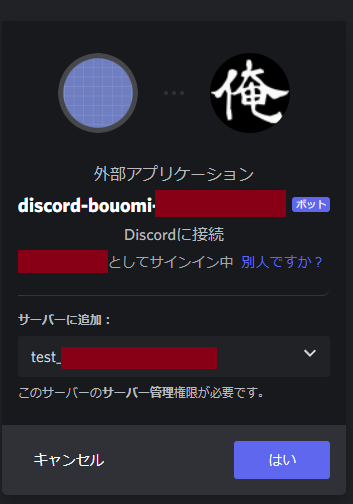 ・ここで、BOTを追加したいサーバを選択し、「はい」をクリック。
・ここで、BOTを追加したいサーバを選択し、「はい」をクリック。
・書いてある通り、追加には管理権限が必要です。
・いくつかダイアログが出てきますが、進めていくと、最後に「認証しました」と表示されます。
・これでBOT作成は完了です。
 ・最後に、本体側に先ほど取得した、BOTトークンを設定しましょう。
・最後に、本体側に先ほど取得した、BOTトークンを設定しましょう。
音声認識・Discord の DEVELOPER PORTALにアクセスしてください。
・ログインが求められるので、ユーザ名・パスワードを入力して、ログインしてください。
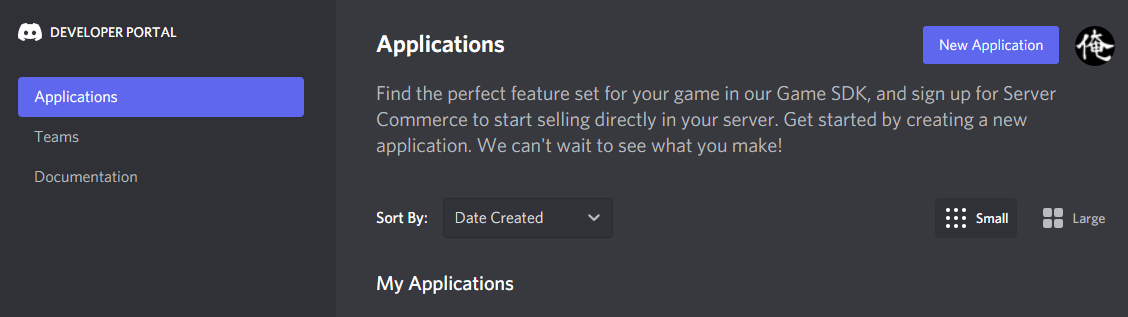 ・左側のApplicationsを選択…しないでもデフォルトで選ばれていると思うけど、選択して。
・左側のApplicationsを選択…しないでもデフォルトで選ばれていると思うけど、選択して。・右上にある new Application をクリック。
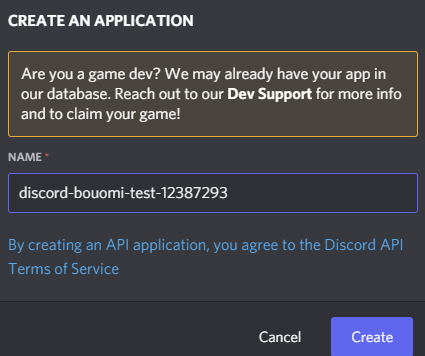 ・ダイアログが出てくるので、名前を入れましょう。
・ダイアログが出てくるので、名前を入れましょう。・適当でだいじょうぶです。適当。入力して Create。
 ・作るとこんな画面になります。
・作るとこんな画面になります。・左側のメニューの「Bot」をクリック。
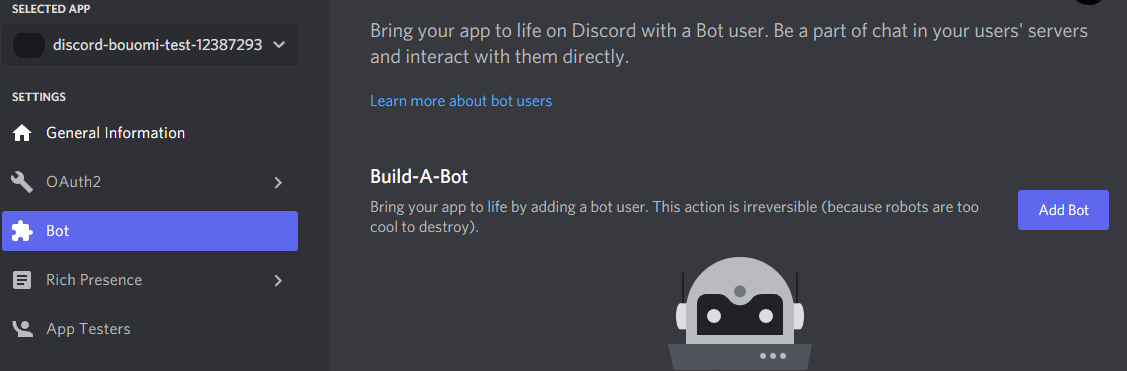 ・Add Bot しましょう。
・Add Bot しましょう。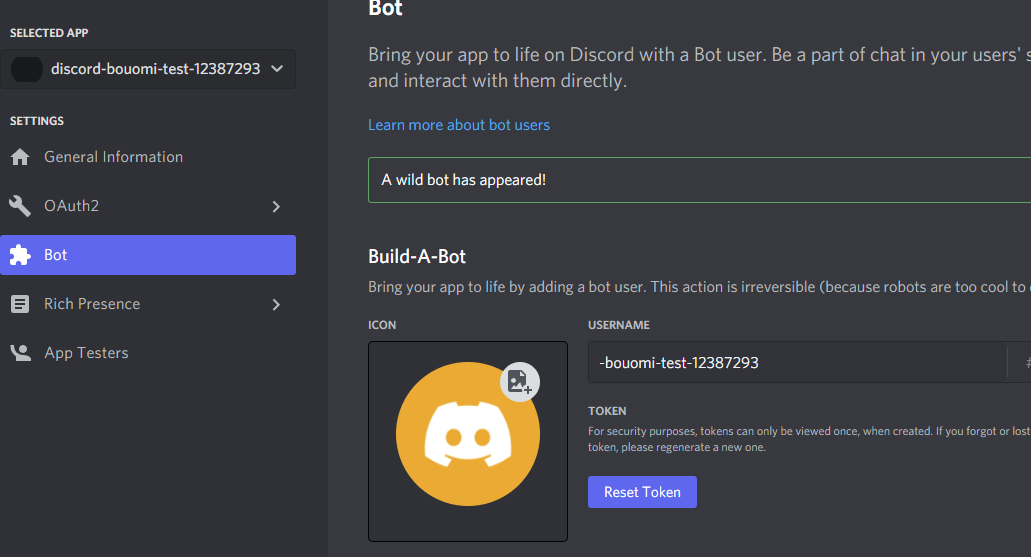 ・Bot が生成されます。
・Bot が生成されます。・アイコンとユーザ名を設定してください。ここで設定したものがDiscordの右側リストに表示されます。
・設定したら「Reset Token」をクリック。
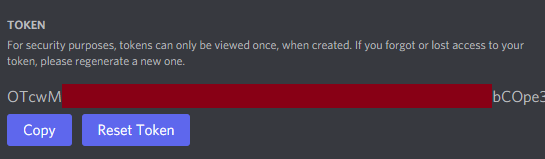 ・トークンが生成されるので、コピーしましょう。
・トークンが生成されるので、コピーしましょう。・このトークンは、1回しか表示されません。画面遷移とかするともう見る方法はなくなります。
・メモするのミスったとかの場合は、もう一度 Reset Token して作り直しましょう。
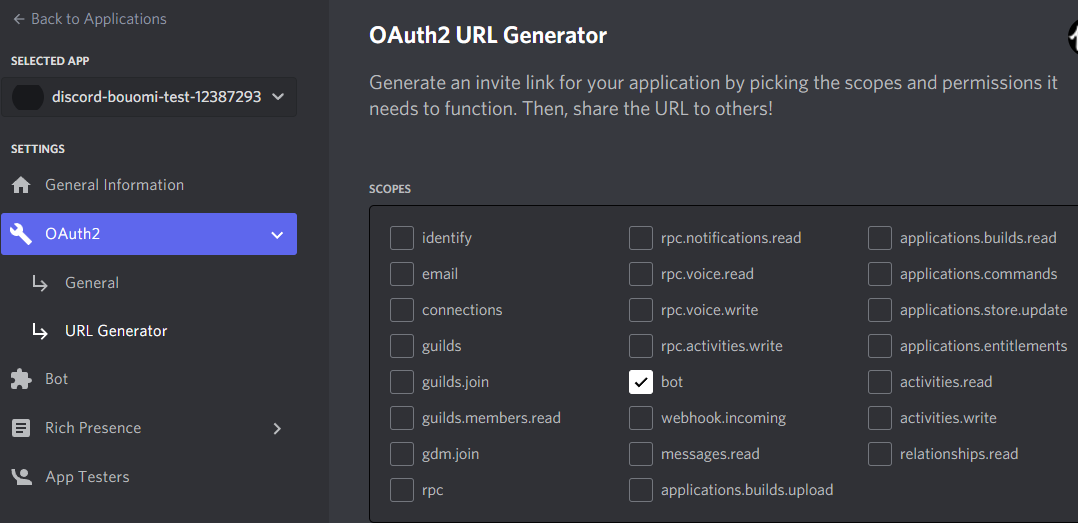 ・終わったら、左のメニューにある OAuth2 をクリック、さらに URL Generator をクリックします。
・終わったら、左のメニューにある OAuth2 をクリック、さらに URL Generator をクリックします。・この画面では、BOTのアクセス権限を設定します。
・とりあえず、SCOPES のところにある「bot」にチェック。
・そうすると、下に詳細な権限が出てくるので、以下にチェックを入れる。
・Read Messages/View Channels
・Connect
・Speak
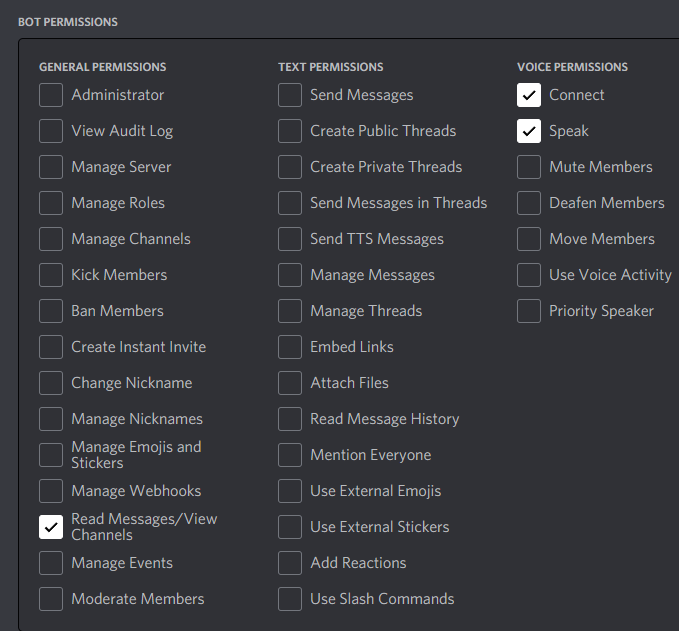
 ・さらにその下に、GENERATED URL というものがあるので、コピーして、別ウィンドウでこのURLを開きます。
・さらにその下に、GENERATED URL というものがあるので、コピーして、別ウィンドウでこのURLを開きます。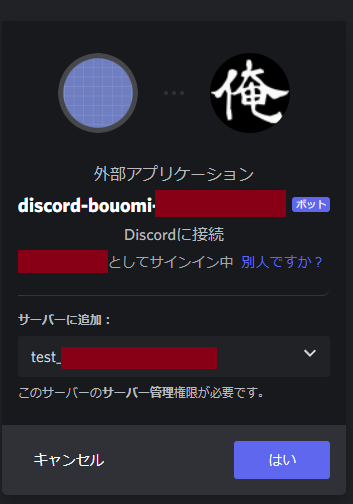 ・ここで、BOTを追加したいサーバを選択し、「はい」をクリック。
・ここで、BOTを追加したいサーバを選択し、「はい」をクリック。・書いてある通り、追加には管理権限が必要です。
・いくつかダイアログが出てきますが、進めていくと、最後に「認証しました」と表示されます。
・これでBOT作成は完了です。
 ・最後に、本体側に先ほど取得した、BOTトークンを設定しましょう。
・最後に、本体側に先ほど取得した、BOTトークンを設定しましょう。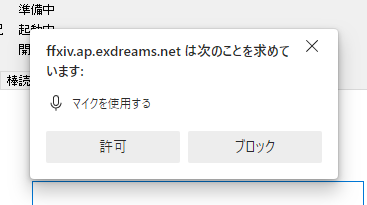 ・これは後でもいいです。使うときでもOK。
・これは後でもいいです。使うときでもOK。・「音声認識を開始する」をクリックし、はじめて音声認識を利用する際には、マイクの使用許可の確認が出てくるので、許可してあげてください。
・許諾の要求元のドメインは、ffxiv.ap.exdreams.net です。つまりここ。
・音声認識を利用するには https のページが必要なので、ここ使ってます。
・俺が証明書の更新忘れると使えなくなる…こわい…
使い方
・本ツールを起動します。
・棒読みちゃんを起動します。ツール起動時に、同時に起動するように設定しておけば、この作業は不要です。
・本ツールの「Discord設定」タブから、「サーバに接続」をクリックします。
こちらも起動時に接続するように設定できます。
・本ツールの「Discord設定」タブから、参加するボイスチャネルを選択し、接続します。
・discord(本来のアプリ)で同じボイスチャネルに音声ミュートで入っておきましょう(そうしないと聞こえない)。
・本ツールの「ホーム」タブから、音声送信の方法を選択して、テキストを手動または音声認識で入力すると、Discordに棒読みちゃんの声が流れます。
・棒読みちゃんを起動します。ツール起動時に、同時に起動するように設定しておけば、この作業は不要です。
・本ツールの「Discord設定」タブから、「サーバに接続」をクリックします。
こちらも起動時に接続するように設定できます。
・本ツールの「Discord設定」タブから、参加するボイスチャネルを選択し、接続します。
・discord(本来のアプリ)で同じボイスチャネルに音声ミュートで入っておきましょう(そうしないと聞こえない)。
・本ツールの「ホーム」タブから、音声送信の方法を選択して、テキストを手動または音声認識で入力すると、Discordに棒読みちゃんの声が流れます。
アンインストール
それらを削除してください。
・本ツールのフォルダをそのまま削除してください。
・一部設定が残ります。影響はありませんが、キレイに消したい場合は、
C:\Users\ユーザ名\AppData\Local\BouyomiDiscord のフォルダを削除してください。
・Discord BOT は Discord Developerから削除手順を実行してください。
(アプリケーション選んで「Delete App」する)
更新履歴
◆ver 0.0.1.0 [release] @ 2022/05/02 ・公開しました。⇒古い更新履歴を見る
主要な利用ライブラリ及びライセンス情報
NAudio
opus.dll
libsodium.dll
